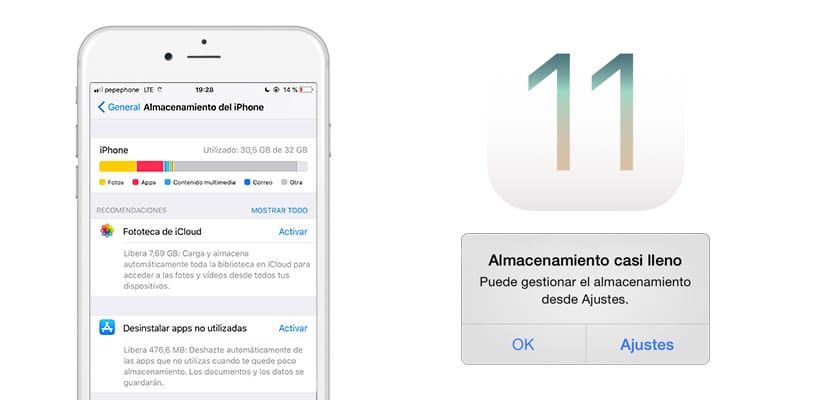
De release van iOS 11 was een grote verandering voor het concept dat we hadden op de iPadMaar op de iPhone zagen we weinig grote veranderingen. Naarmate de tijd vorderde, werden we ons bewust van de nieuwe functies in beide apparaten en hoewel er nog aspecten zijn die moeten worden gepolijst, is de huidige versie van iOS 11 (11.1.1) is stabiel en het heeft de autonomie van de apparaten verbeterd.
Een klein deel van de nieuwigheden van iOS 11 is overgenomen door een nieuwe apparaatopslagbeheerder waarin we kunnen bepalen hoeveel ruimte we op onze iPhone hebben gebruikt en opslag op een bewuste manier kunnen beheren. Na de sprong vertellen we je alles over deze nieuwe manager.
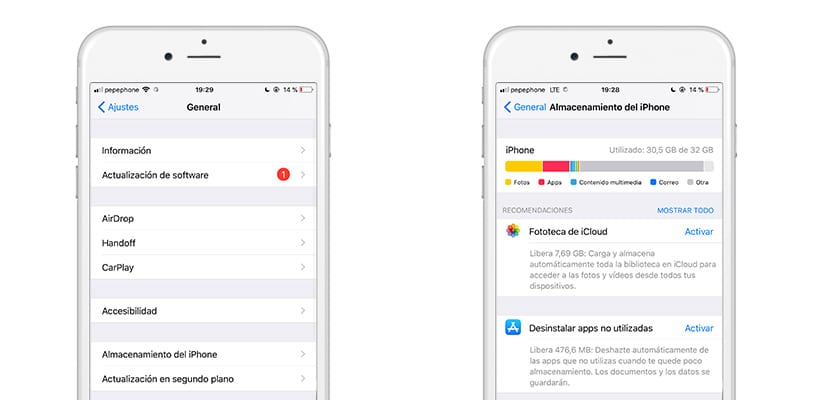
Met iOS 11 bepaal je zelf hoe je opslag beheert
Een van de belangrijkste beslissingen bij het kopen van een apparaat is om te beslissen welke opslag te kiezen. Zullen we te weinig ruimte hebben? Moeten we iCloud-ruimte kopen? Alle media adviseren om de balans op te maken van het gebruik dat we het toestel gaan geven, maar bij twijfel Ruimte over hebben doet nooit pijn.
Maar als we niet genoeg hebben ... is het het moment waarop de beheer van de ruimte van ons apparaat. Het is duidelijk dat multimedia-inhoud het type bestand is dat de meeste ruimte in beslag neemt, dus het is belangrijk om te beseffen of we kunnen die bestanden uploaden naar een cloud en ze bijvoorbeeld kunnen raadplegen vanuit de Bestanden-app.
iOS 11 heeft een nieuwe manager waarmee we de ruimte kunnen beheren en tot in detail kennen welke bestanden of applicaties de meeste opslagruimte innemen vanaf onze iPhone of iPad. Om toegang te krijgen tot de manager, voert u eenvoudig de apparaatinstellingen in, selecteert u Algemeen en drukt u op IPhone-opslag (voor het geval u een iPad gebruikt, Almacenamiento van iPad de functies zijn natuurlijk analoog aan die hieronder getoond).
Er zijn verschillende goed gedifferentieerde secties in dit deel van de instellingen:
- Grafisch: Bovenaan zien we een balk met de bezette ruimte van de iPhone en in welke zin deze bezet is: foto's, applicaties, multimedia-inhoud, mail en andere soorten inhoud.
- Aanbevelingen: iOS 11 bevat aanbevelingen om ruimte op onze apparaten te besparen. Selecteer om een aanbeveling te activeren activar aan de rechterkant van elk item. Een van de bekendste voorbeelden is verwijder ongebruikte apps, waarin iOS evalueert welke applicaties we lange tijd niet hebben geopend en verwijdert.
- toepassingen: hieronder vinden we alle applicaties die we op ons apparaat hebben, gesorteerd op de hoeveelheid ruimte die ze innemen op de iPhone.
Als we op een van de applicaties drukken, openen we het volledige profiel van de app waar we de volgende informatie hebben:
- Data: iOS informeert ons over de grootte van de betreffende app en de hoeveelheid data die deze heeft.
- App verwijderen: als we op deze functie drukken, zullen we de applicatie van ons apparaat verwijderen, maar alleen de functionele architectuur van de applicatie. Dat wil zeggen dat de interne gegevens van de app (of die door ons zijn gegenereerd tijdens het gebruik ervan) ruimte in de opslag van ons apparaat zullen blijven innemen.
- App verwijderen: In deze functie laten we geen spoor achter van het bestaan van de app: de app en de gegevens worden verwijderd.
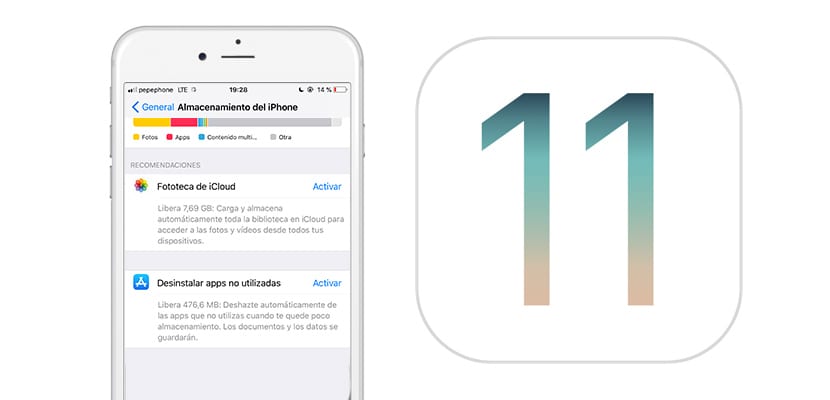
De aanbevelingen van Apple, bepalend voor de ontwikkeling van iOS 11
Hoewel ik in de schermafbeeldingen van mijn iPhone slechts een paar acties aanbeveel, het nut dat u de iPhone kunt geven Het kan anders zijn dan degene die ik het geef: je zult andere applicaties gebruiken, je zult verschillende apps hebben geïnstalleerd ... Daarom is de iOS 11-opslagmanager een nieuwigheid die het besturingssysteem mogelijk maakt aanpassen aan persoonlijke opslag van een apparaat verschillende acties aanbevelen, afhankelijk van het gebruik dat aan het iDevice wordt gegeven.
Elke keer dat we een aanbeveling activeren, kunnen we deze ongedaan maken door terug te gaan naar de opslagbeheerder en de toestemming die we aan iOS 11 hebben gegeven op een eenvoudige manier in te trekken.
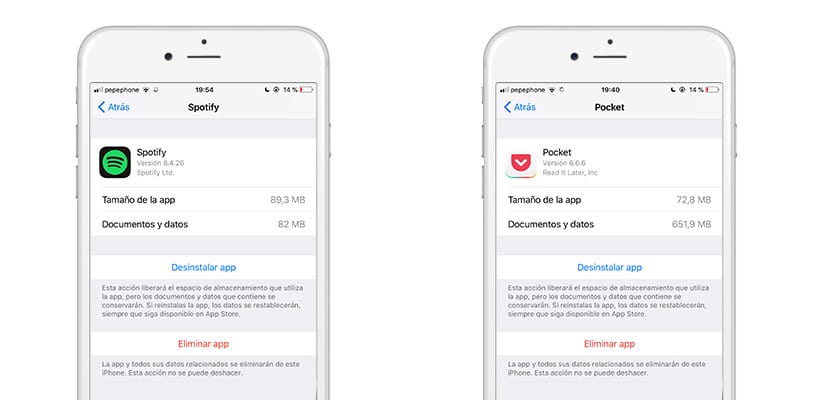
Onze aanbevelingen om ruimte te besparen in iOS 11
Als u een apparaat heeft met weinig ruimte of als u ruimte op uw apparaat wilt besparen, kunnen de aanbevelingen als volgt zijn:
- Installeer wat juist en nodig is, op het moment dat je ziet dat een applicatie niet meer bruikbaar is en je deze niet gaat gebruiken ... Verwijder het. Als je het op een ander moment nodig hebt, hoef je het alleen maar uit de App Store te downloaden.
- Foto's en video's zijn prima op uw computer door iTunes te synchroniseren of een cloudopslagsysteem te gebruiken: Google Photos of iCloud (aanbevolen).
- Op het moment dat je problemen hebt met je iPhone-opslag: doe iets. Laat de vervelende waarschuwing niet af en toe verschijnen en waarschuw u dat u geen ruimte op uw apparaat heeft.
- Leren. Als je een apparaat hebt gekocht en je hebt weinig ruimte ... wanneer je het volgende koopt of het apparaat dat je hebt bijwerkt op basis van het gebruik dat u aan de huidige hebt gegeven ... Het kan een besparing zijn die u zou kunnen investeren in een accessoire of in de aanschaf van een hoes.
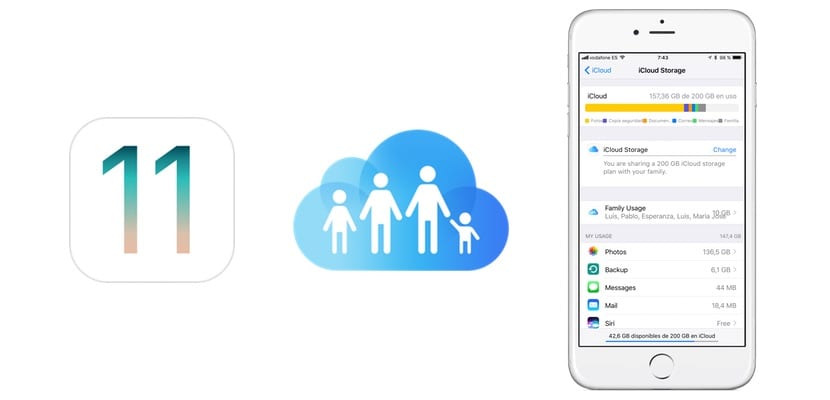
iCloud biedt zeer sappige opslagplannen
We kunnen niet ontkennen dat de opslagplannen die iCloud biedt te mooi zijn om te laten liggen. Bovendien, in de omgeving zijn van het apparaat dat we bezitten de prestaties zullen veel beter zijn dan elke andere opslagcloud, vooral als u meerdere apparaten heeft. In Spanje zijn dit de plannen die we momenteel hebben:
- 50 GB: 0,99 euro per maand
- 200 GB: 2,99 euro per maand
- 2TB: 9,99 euro per maand
Bovendien kunnen de plannen van 200 GB en 2 TB als gezin worden gedeeld, dus in geval van wordt de prijs afgeschreven meerdere apparaten hebben die zijn gekoppeld aan meerdere Apple-accounts. De aanbeveling als u meerdere apparaten heeft, is dat u een opslagabonnement van 200 GB koopt (wat voldoende is). Voor het geval je geen ruimte meer hebt, je kunt uitbreiden tot 2 TB, plan waarmee u geen ruimteprobleem zult hebben op al uw apparaten.
